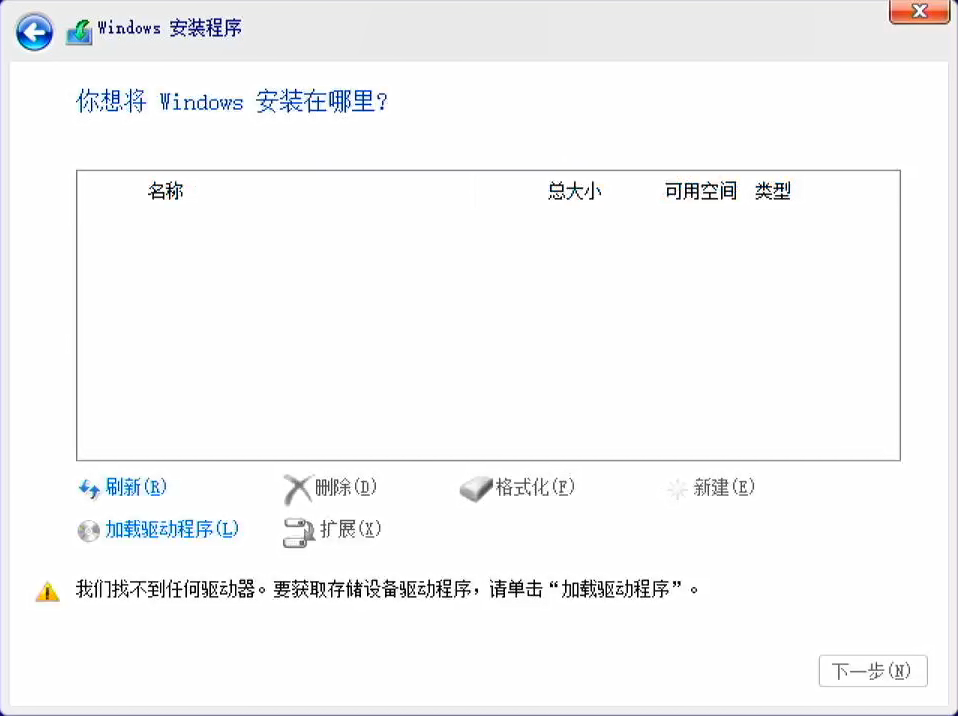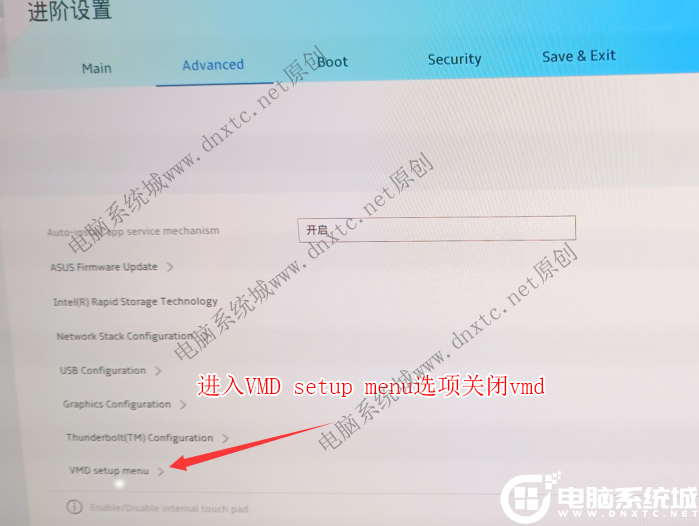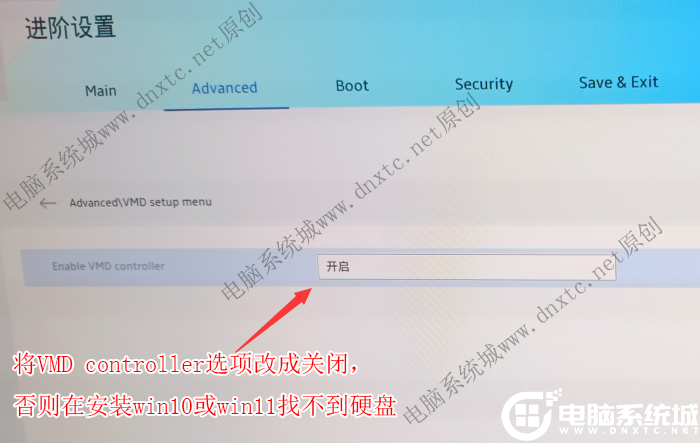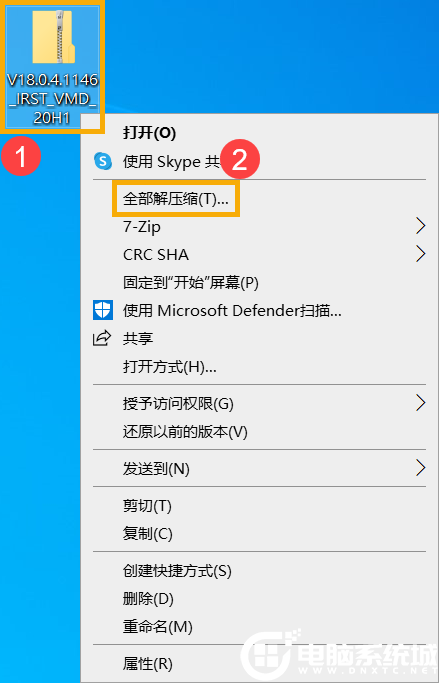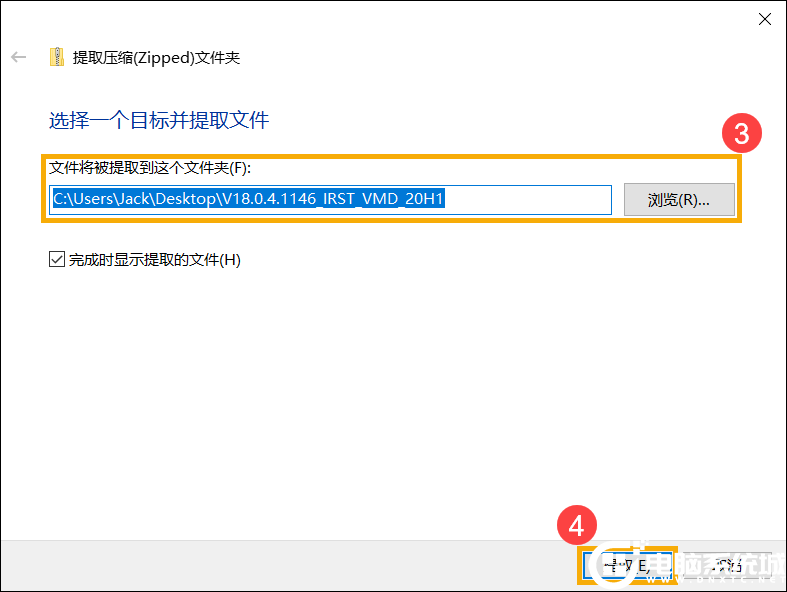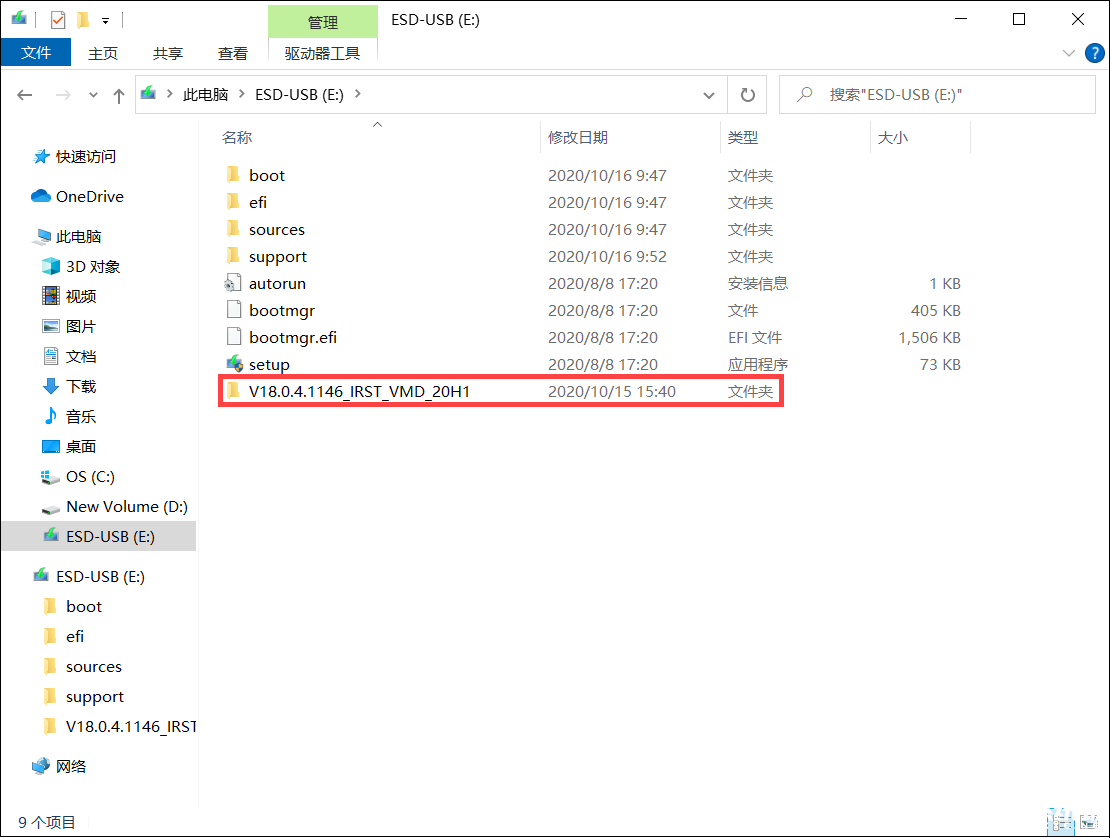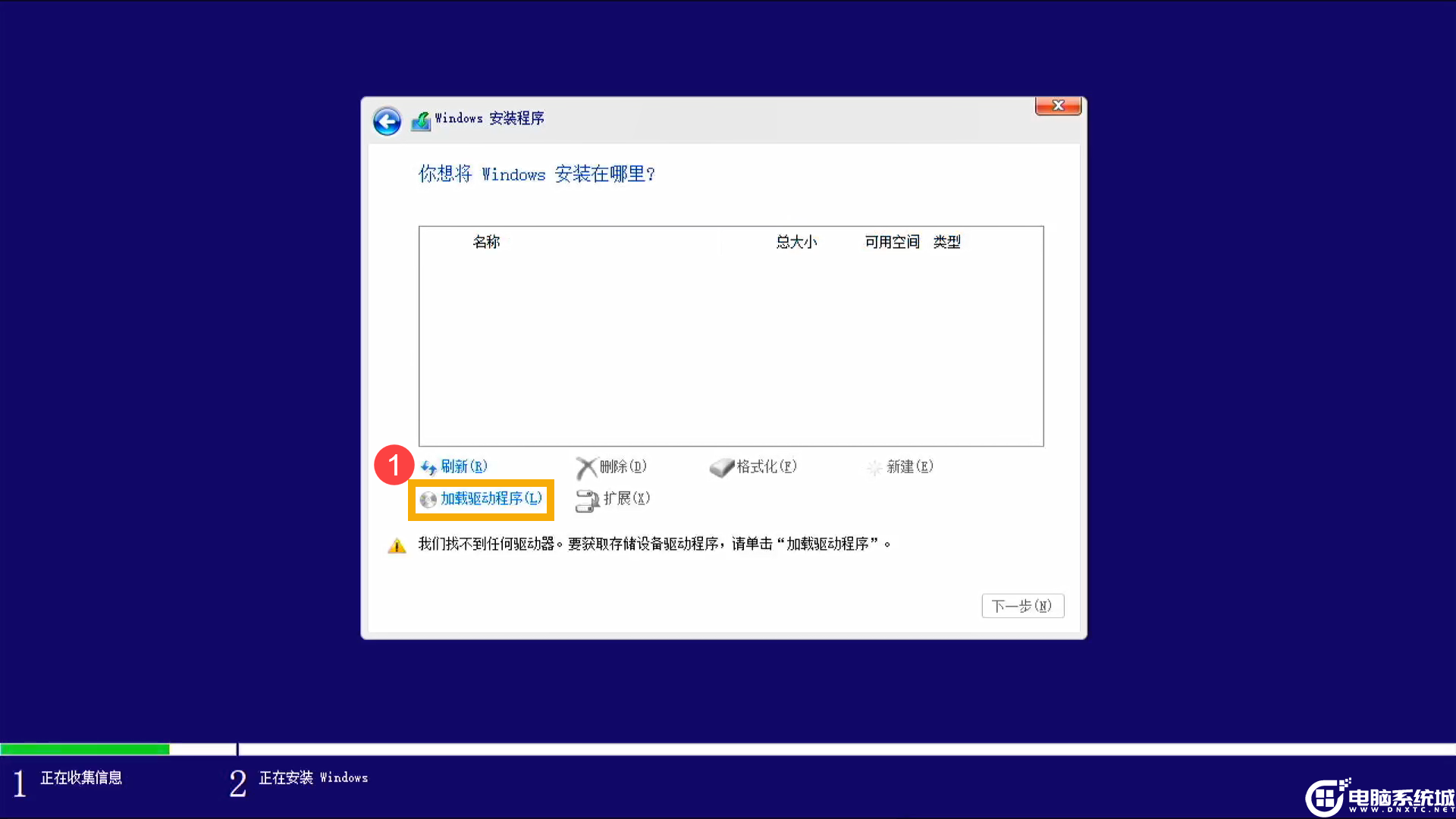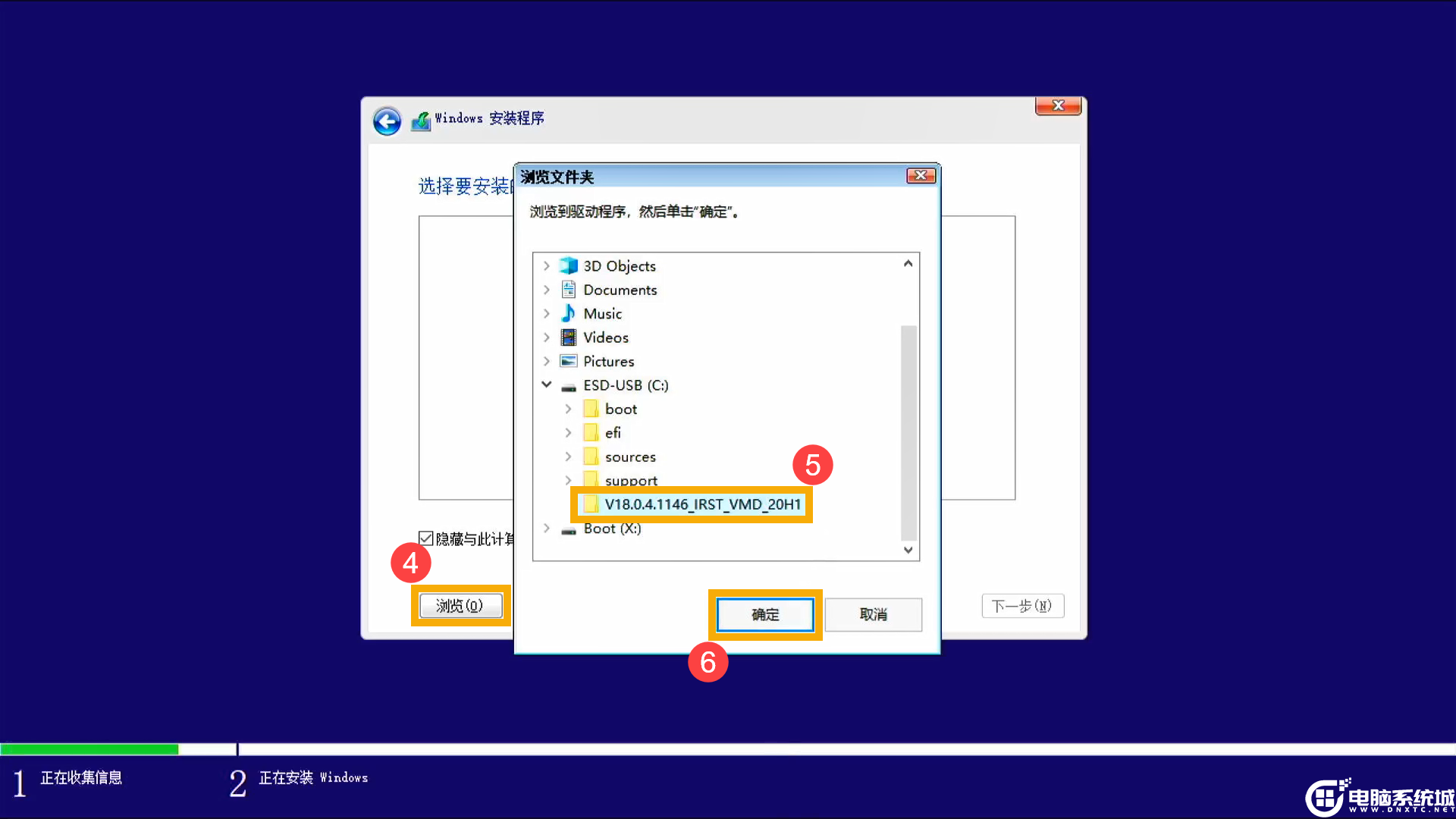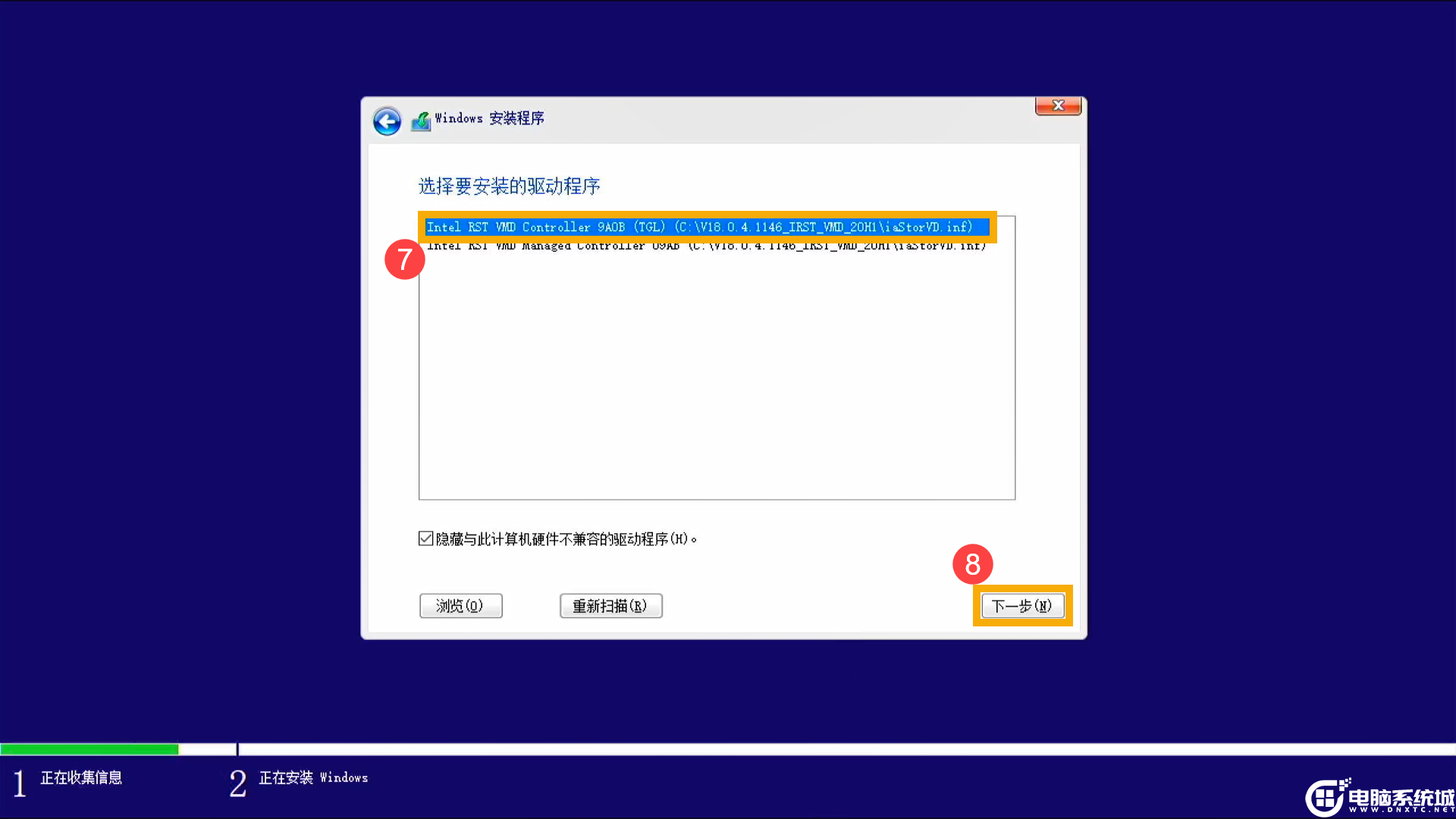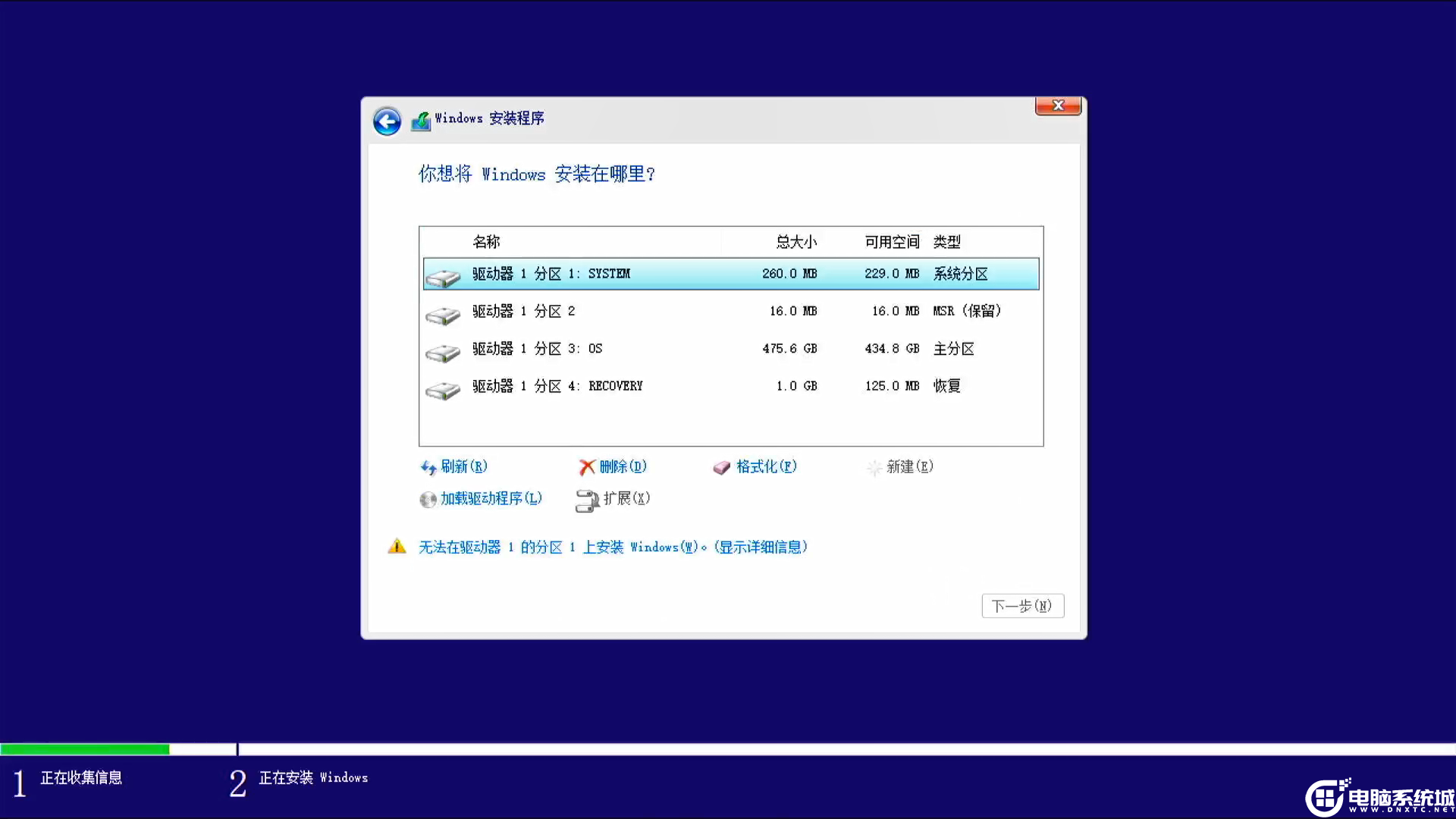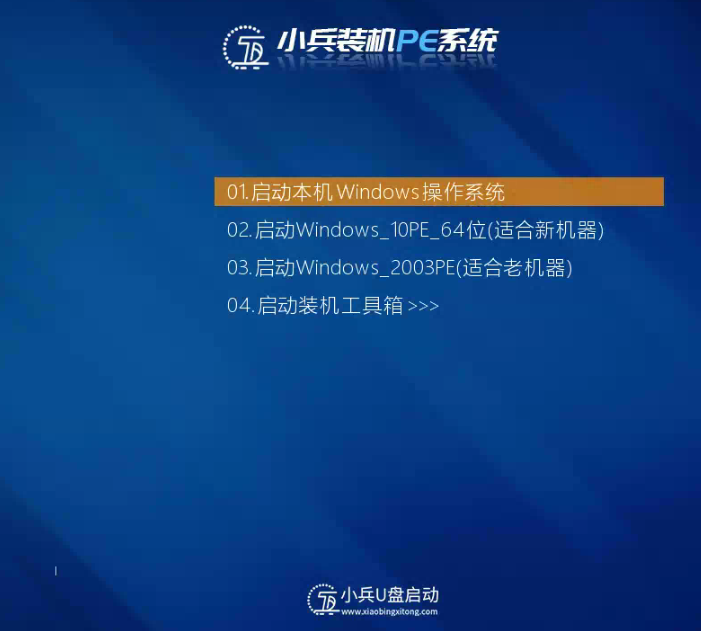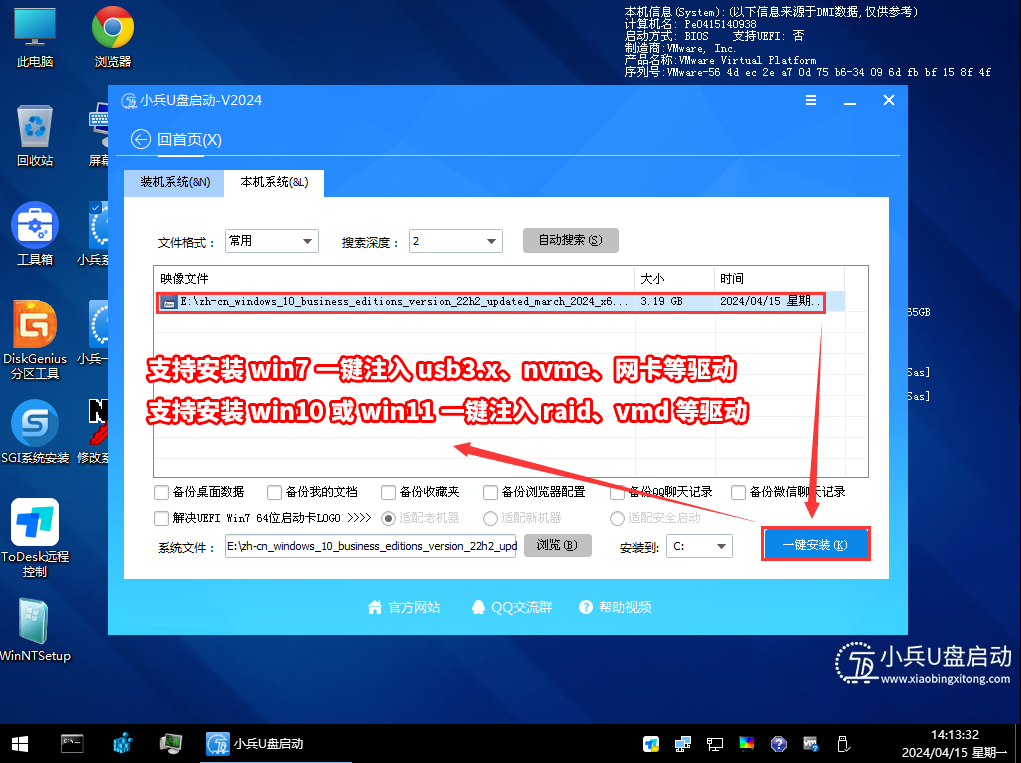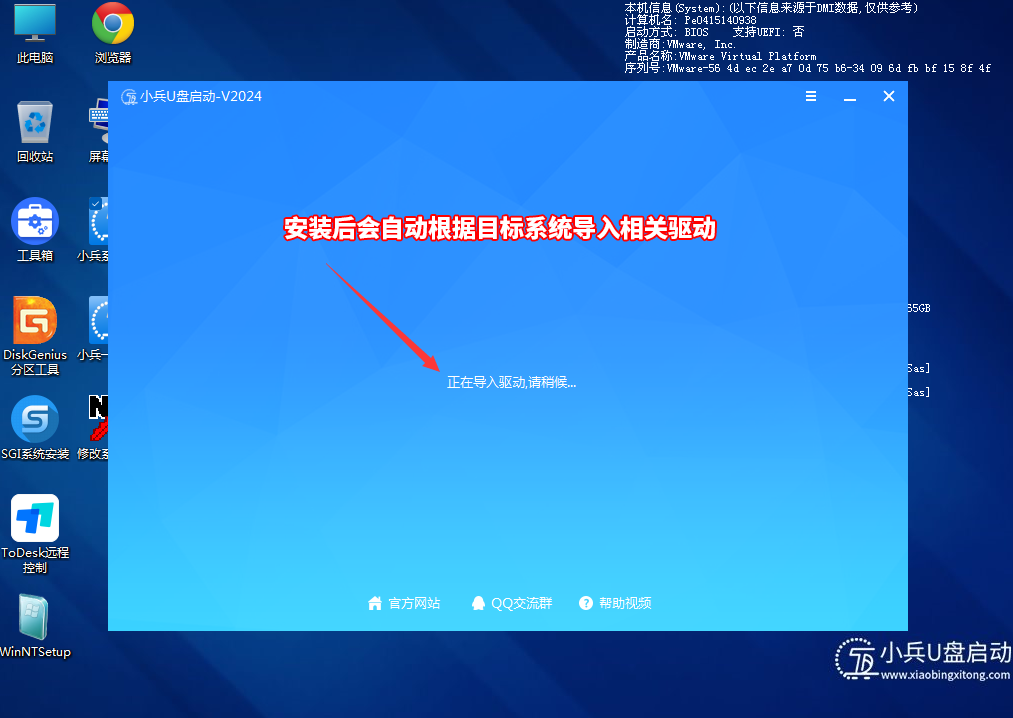电脑技术分享:解决安装原版win10/win11找不到任何驱动器方法 |
您所在的位置:网站首页 › 电脑显示屏检测不到硬盘怎么办 › 电脑技术分享:解决安装原版win10/win11找不到任何驱动器方法 |
电脑技术分享:解决安装原版win10/win11找不到任何驱动器方法
|
最近有网友问我安装原版win10出现找不到任何驱动器是怎么回事?并且安装win11也同样如此,让人比较头疼。bios中也没有相关硬盘模式的选择项,研究后发现是由于intel 新技术VMD默认开启了,将VMD关闭或采用小兵pe才能正常安装win10,下面就教大家安装原版win10/win11找不到任何驱动器方法。
安装原版win10/win11找不到任何驱动器方法注意事项: 由于11代以上cpu的机器有很多默认开启了intel vmd技术,默认win10系统也没有集成intel vmd驱动,所以需要关闭的情况才能更改硬盘模式或采用小兵pe也能认别并注入intel vmd驱动,或者采用手动加载vmd驱动方法处理。
安装原版win10/win11找不到任何驱动器原因分析及解决方法: 最新的英特尔第11、12、13、14代处理器(Intel Tiger Lake),该处理器采用最新的Intel VMD(Intel Volume Management Device技术)技术,默认 windows10最新版也没有集成intel vmd驱动。不知道自己的电脑是不是采用了VMD技术的可以到设备管理器的存储控制器上看看有没有VMD字样。一般来说用了第11、12、13、14代cpu的,改了硬盘模式后还是进PE看不到硬盘的基本就是采用了新技术的了。我们可以用最简单有些笔记本直接可以关闭intel vmd或采用小兵u盘pe才能正常识别硬盘,下面小编就教大家详细的方法。
安装原版win10/win11找不到任何驱动器解决方法一:bios中关闭intel vmd选项 1、开机一直按F2或del进入BIOS,接着按F7进入高级模式,如下图所示;
2、进入Advanced页面,然后点选VMD setup menu进入VMD菜单,如下图所示;
3、选择Enable VMD controller,然后选择关闭,表示关闭VMD,一定要关闭VDM,如不关闭会导致安装时找不到硬盘而报错的情况(或采用小兵pe能认别硬盘),如下图所示;
4、以上操作完成后,我们按F10进行保存; 安装原版win10/win11找不到任何驱动器解决方法二:手动加载intel vmd驱动 1、下载Intel Rapid Storage Technology (IRST)驱动程序完成后,鼠标右键点击[V18.0.4.1146_IRST_VMD_20H1]压缩文件①并选择[全部解压缩]②,如下图所示;
2、选择目标③并点选[提取]④,如下图所示;
3、解压缩完成后,请将解压缩后的文件夹(V18.0.4.1146_IRST_VMD_20H1)整个复制到U盘。如果您的Windows 10安装媒体也是使用U盘,请将此文件夹复制到Windows 10安装媒体的U盘,如下图所示;
4、将包含Windows 10安装媒体及Intel Rapid Storage Technology (IRST)驱动程序(V18.0.4.1146_IRST_VMD_20H1文件夹)的U盘连接至计算机。(如果您是用Windows 10光盘进行安装,请将光盘与上述档案所放置的U盘一并插入计算机)在您想将Windows安装在哪里的画面找不到任何驱动器时,请点选[加载驱动程序]①,如下图所示;
5、加载驱动后会提示找不到驱动,我们这时点选[浏览]④,找到[V18.0.4.1146_IRST_VMD_20H1]文件夹⑤,然后点选[确定]⑥,如下图所示;
6、选择[Intel RST VMD Controller 9A08 (TGL) ]⑦,然后点选[下一步]⑧将会开始安装驱动程序,如下图所示;
7、驱动程序安装完成后,驱动器即可正常显示,如下图所示;
安装原版win10/win11找不到任何驱动器解决方法三:采用小兵pe自动认别硬盘并安装win10自动注入intel vmd驱动 1、用小兵制作的PE,可自动加载驱动认别硬盘,并在安装win10时自动注入intel vmd驱动,如没注入可以部分驱动没有,就需要在bios中关闭intel vmd设置。
2、用小兵pe中的“小兵系统安装”工具,可以在安装win10时一键注入intel vmd或intel rst驱动,解决安装win10系统后蓝屏问题。 (小兵PE中的intel rst vmd驱动20.0.0.1037版本 2023.10.16 版本:20.0.0.1037 更新驱动包为:英特尔® 快速存储技术(英特尔® RST VMD)驱动程序 20.0.0.1037 包含ID: PCIVEN_8086&DEV_09AB PCIVEN_8086&DEV_467F PCIVEN_8086&DEV_A77F PCIVEN_8086&DEV_7D0B
3、点击一键安装后,等待系统释放完成后,会自动根据目标系统导入相关驱动(可以在安装win10和win11时一键注入intel vmd或intel rst驱动,解决安装原版win10或win11系统后蓝屏问题。 ),如下图所示;
安装原版win10/win11找不到任何驱动器常见问答: 问:为什么在bios中关闭vmd模式直接安装原版win10或win11呢? 答:在bios中关闭vmd模式会导致磁盘性能下降,一般不建议关闭。如果实在是因为技术原因安装失败的情况下再尝试关闭vmd安装系统。
问:为什么我主板bios中没有vmd选项怎么关闭? 答:果bios中没有vmd选项可以尝试查找下有没有rst或raid模式,如果都没有直接使用小兵pe的话可以认别硬盘。
问:不同的品牌vmd驱动通用吗? 答:目前了解的品牌主板vmd通用的,主要驱动包含相关ID即可,小兵pe中vmd驱动会同步更新。 问:能不能在安装原版win10或win11时手动添加vmd驱动? 答:是可以手动添加的,采用官方工具安装win10或win11时提示找不到驱动,我们手动加载相关vmd驱动即可。注意加载的驱动要对应,否则加载后出现蓝屏或还是找不到硬盘的情况。相对自动注入来说,手动添加比较麻烦。 |
【本文地址】
今日新闻 |
推荐新闻 |